-
دوربین چرخشی و دزدگیر تصویری دید در شب تمام رنگی پروژکتوری ۵مگا ایجی گارد 1 × ریال26,400,000.00
-
دزدگیر گاردنر سیمکارتی و تلفن شهری 1 × ریال19,900,000.00
-
باطری ذخیره برق battri ups 4.5v12v ۴.۵ باتری آمپر ۱۲ ولت 1 × ریال3,600,000.00
جمع جزء: ریال49,900,000.00




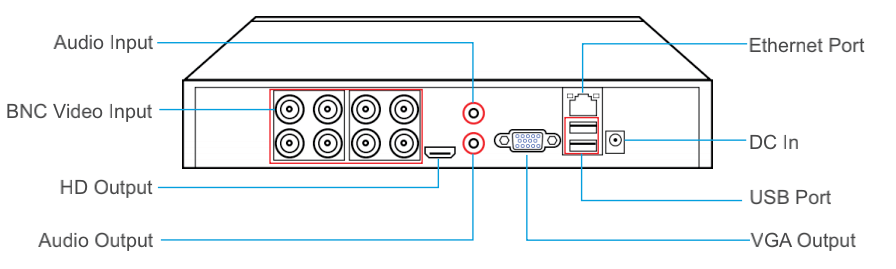
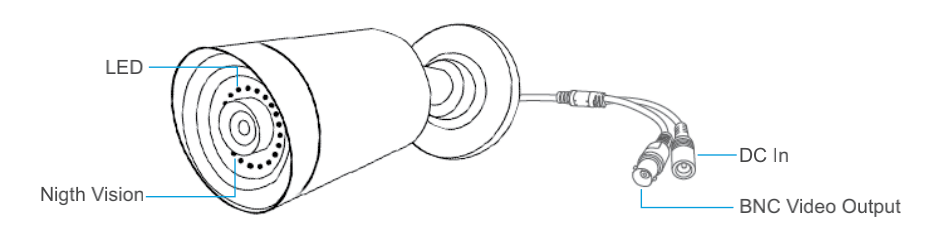


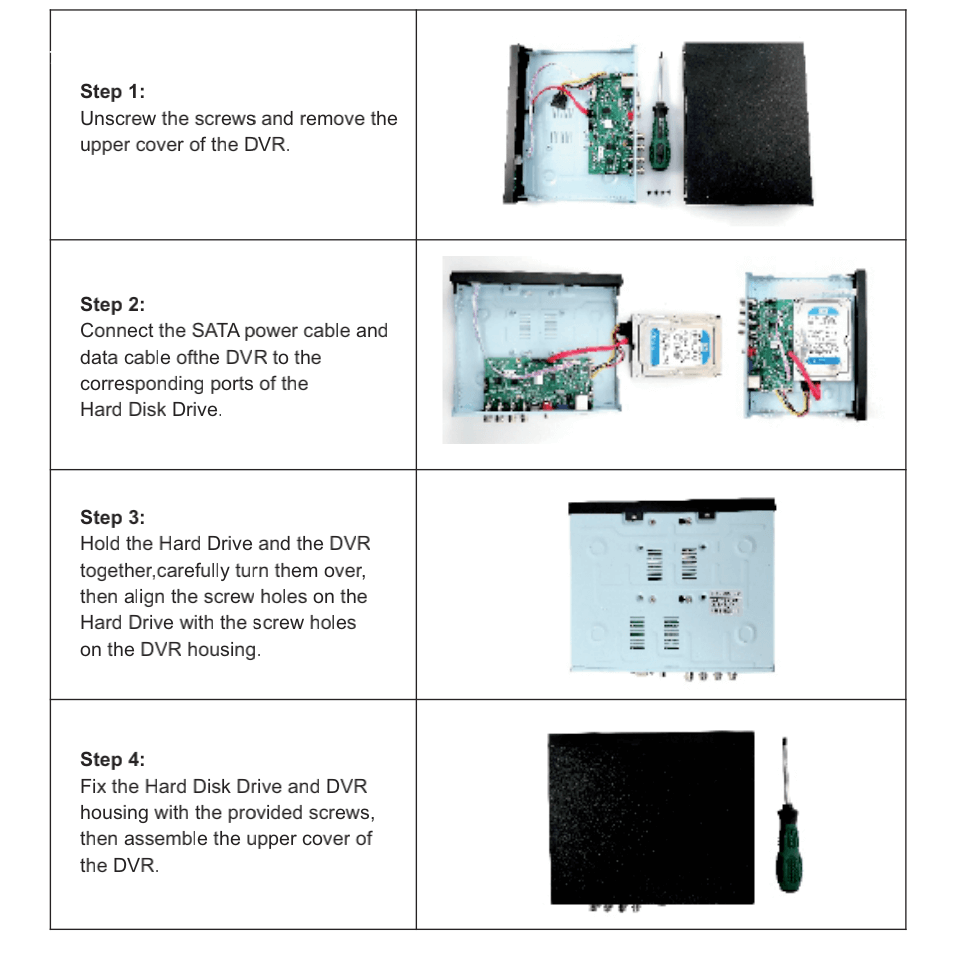
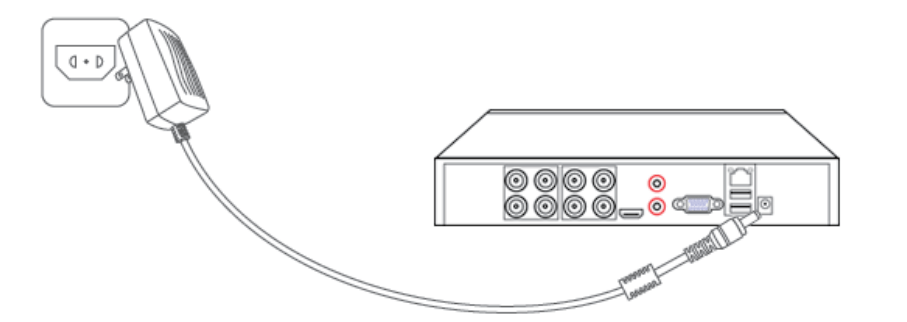
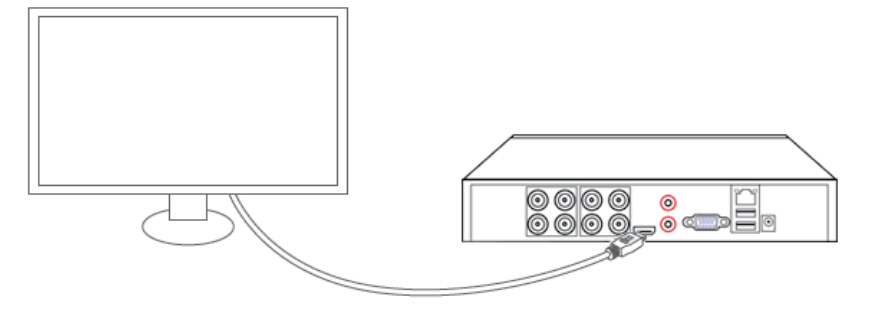
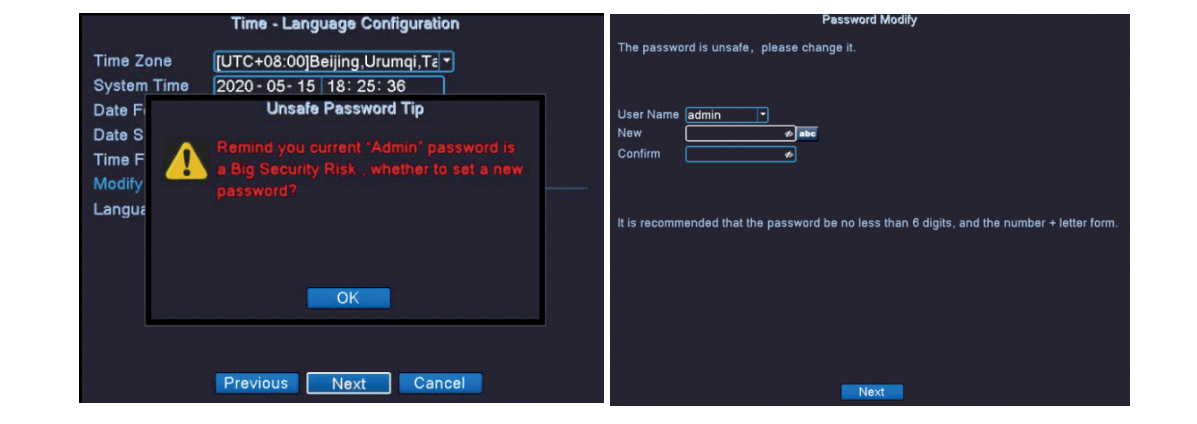
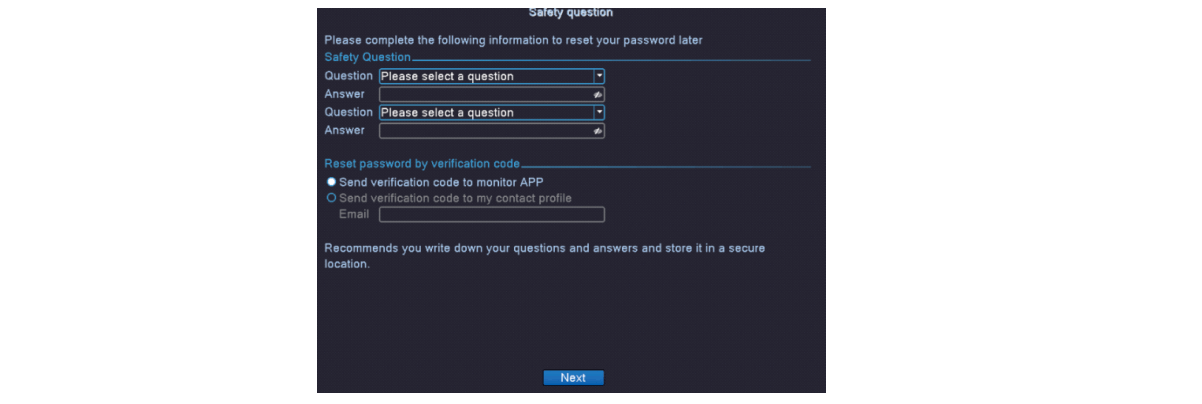
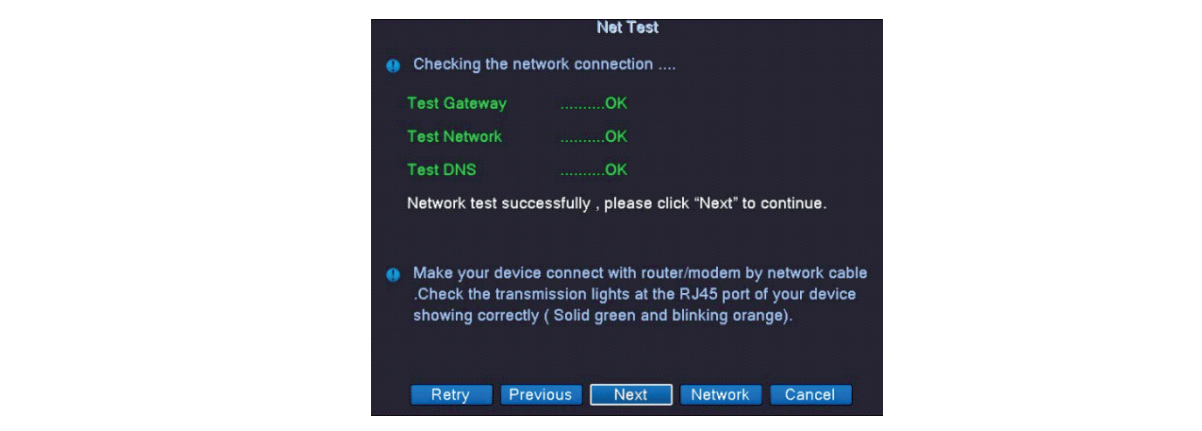
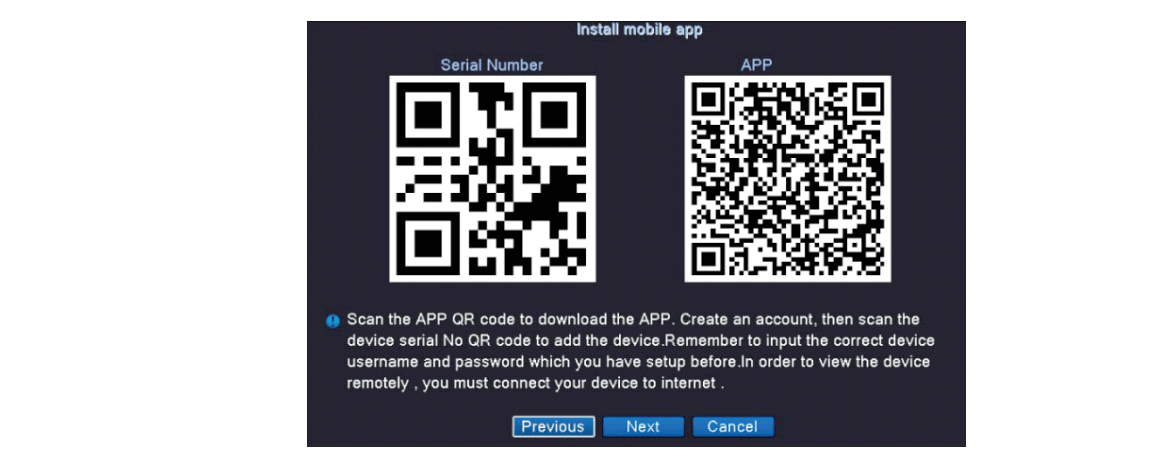
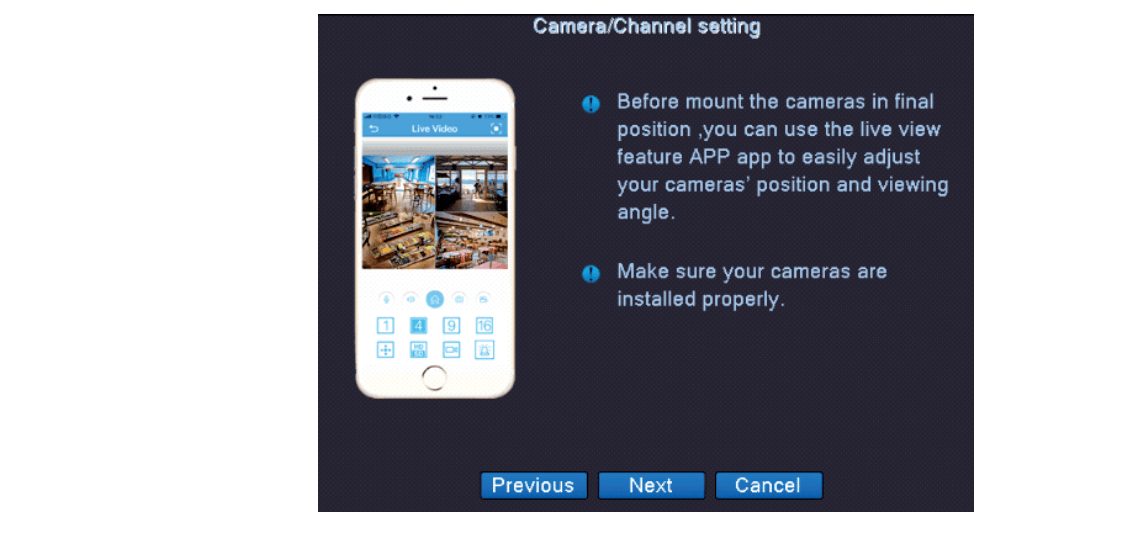

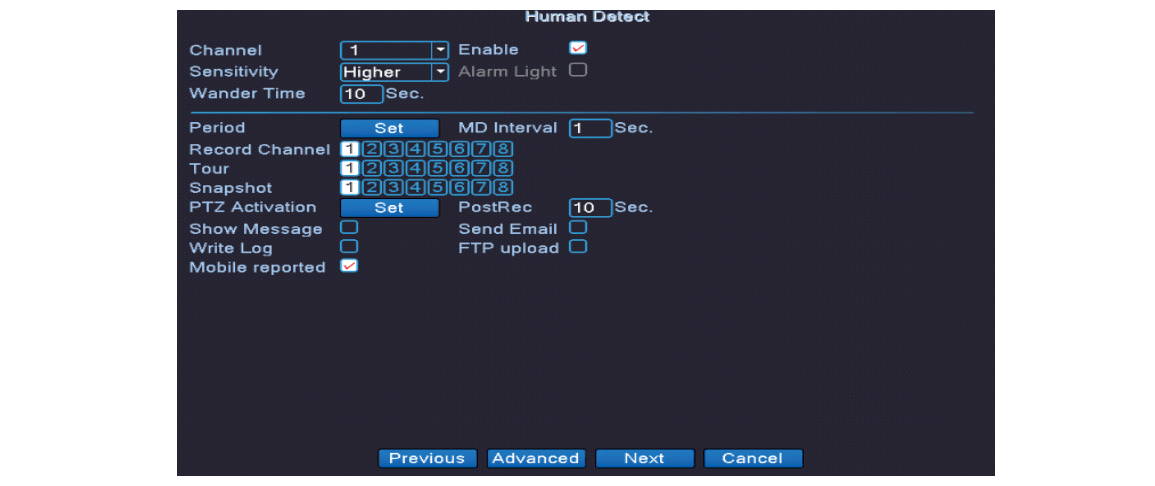 مهمبرای خروج از سهل آموز روی گزینه Next و OK کلیک کنید. شما می توانید راست بر روی صفحه نمایش کلیک کنید، سپس به منوی اصلی > راه اندازی جادوگر به آن را دوباره بروید. اگر
مهمبرای خروج از سهل آموز روی گزینه Next و OK کلیک کنید. شما می توانید راست بر روی صفحه نمایش کلیک کنید، سپس به منوی اصلی > راه اندازی جادوگر به آن را دوباره بروید. اگر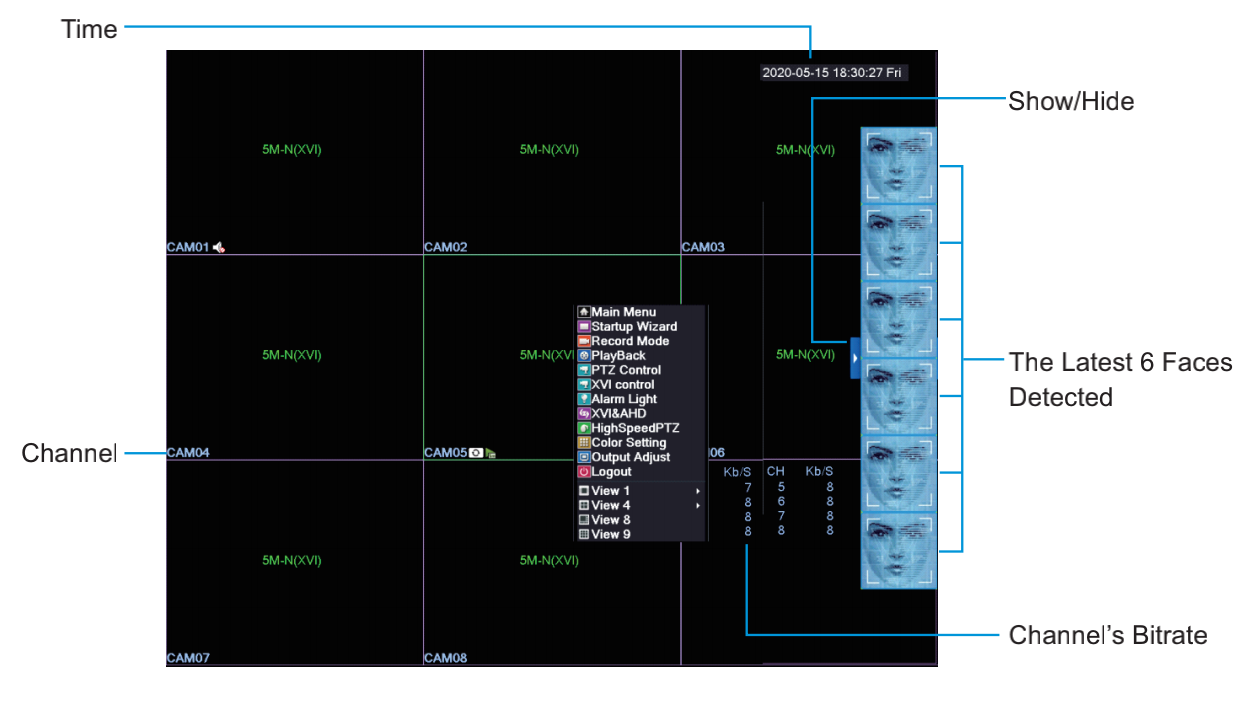
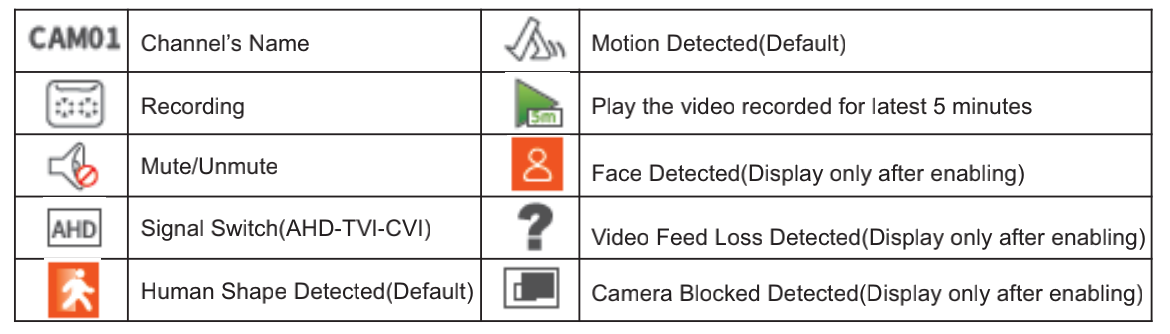
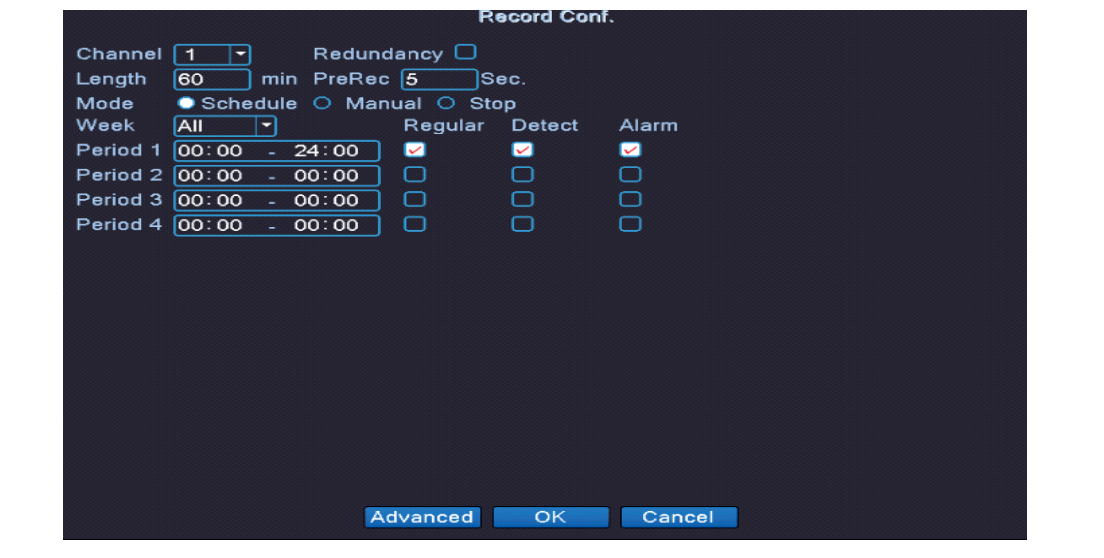

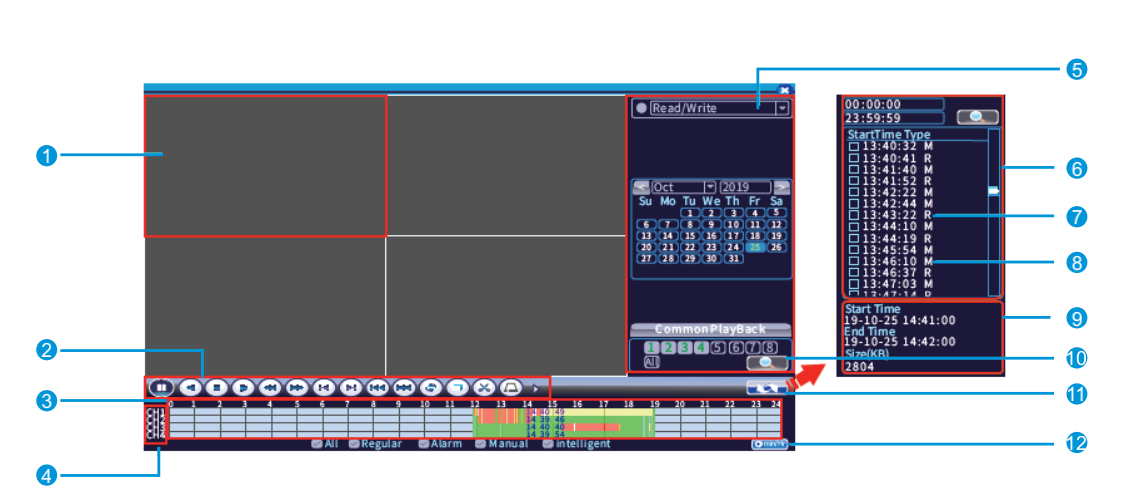
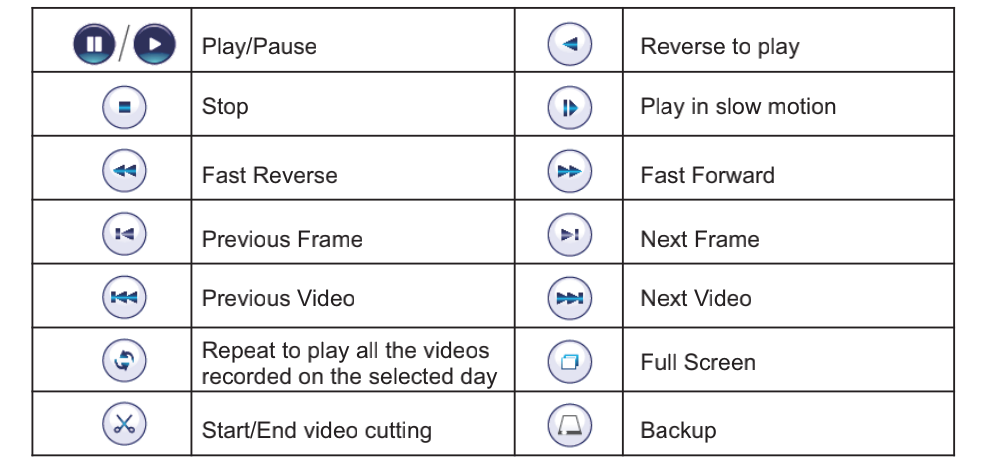
 آیکون برای برش
آیکون برای برش  ویدیو کلیک کنید ، سپس کلیک کنید تا به ذخیره سازی خارجی.
ویدیو کلیک کنید ، سپس کلیک کنید تا به ذخیره سازی خارجی.
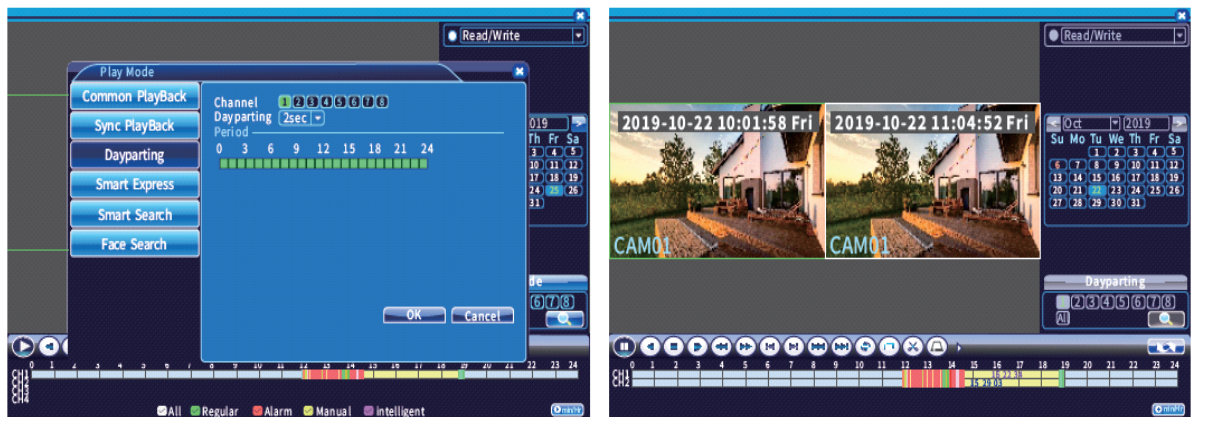 یادداشتشما نیاز به فشار و نگه داشتن ماوس سمت چپ و حرکت در نوار دوره برای انتخاب دوره زمانی.×Dismiss alert
یادداشتشما نیاز به فشار و نگه داشتن ماوس سمت چپ و حرکت در نوار دوره برای انتخاب دوره زمانی.×Dismiss alert
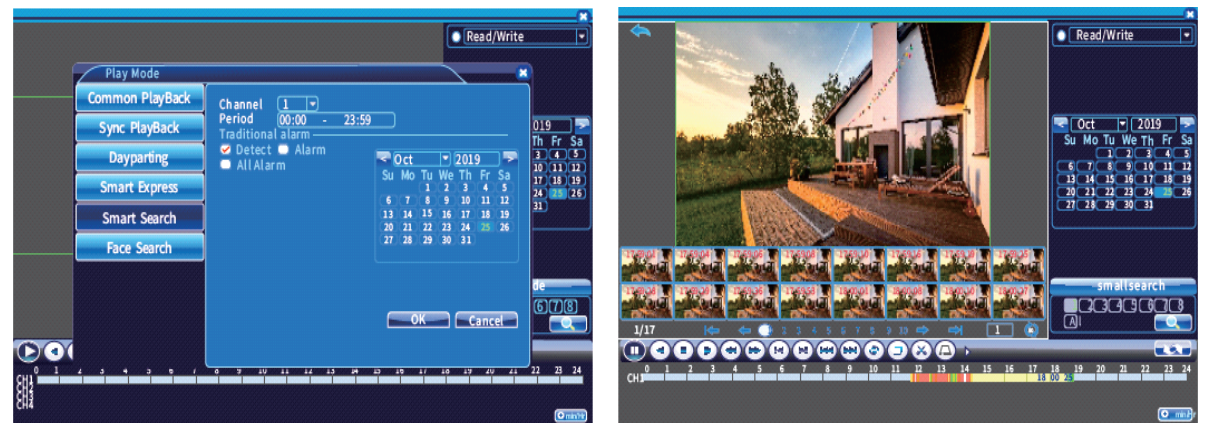
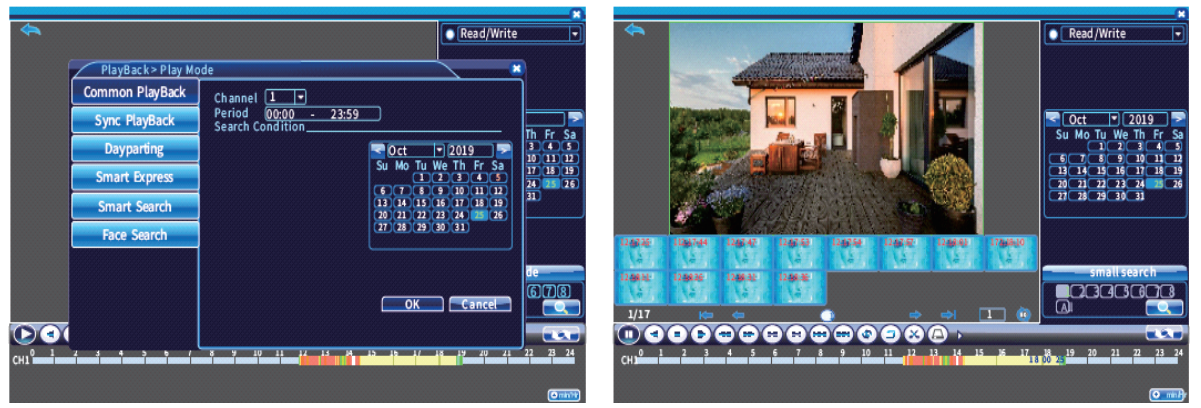

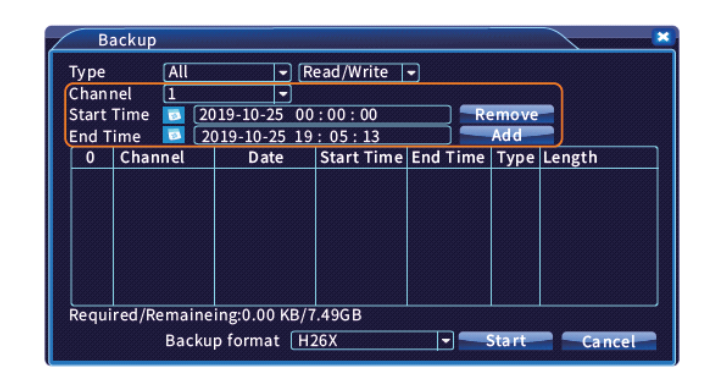
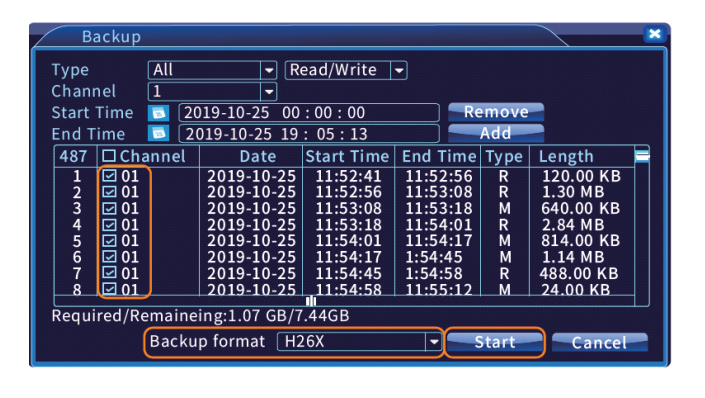
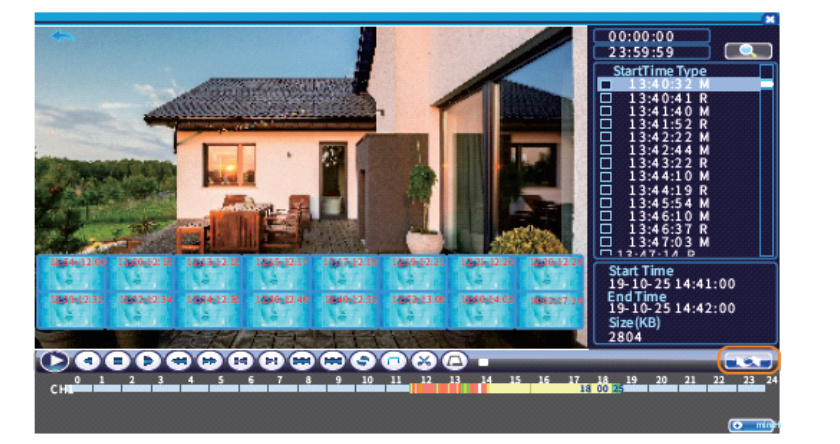
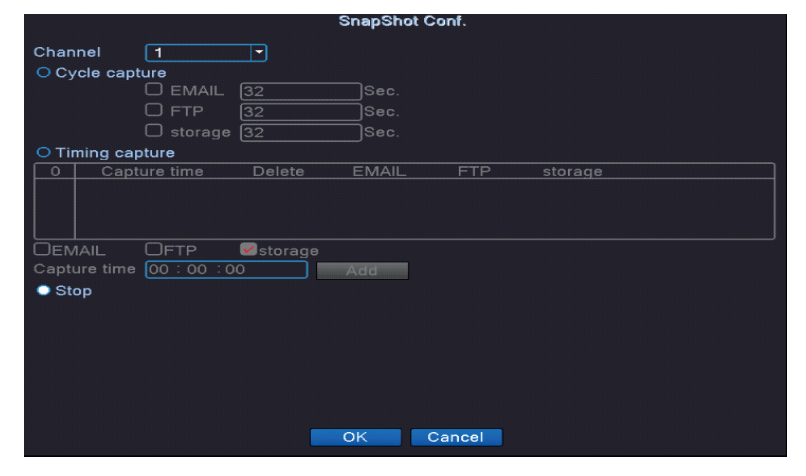
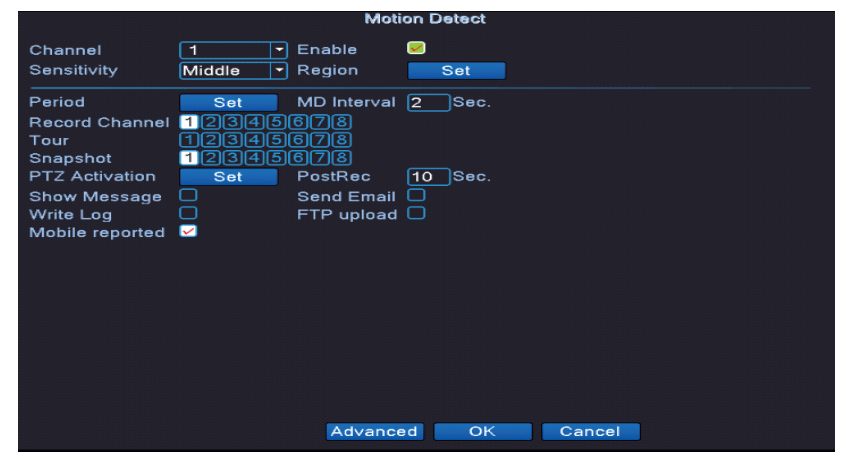
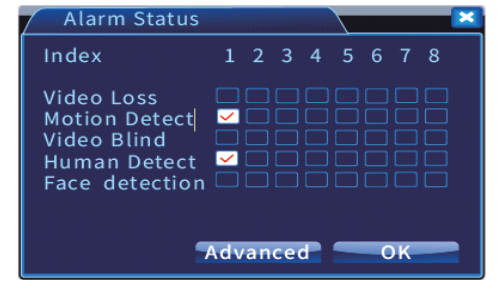


برای نوشتن دیدگاه باید وارد بشوید.